عیب یابی خطای «ما نتوانستیم به فروشگاه متصل شویم» ویندوز 8 (8.1)
من اخیراً از یک سفر 3 ماهه(month trip) برگشتم و دستگاه ویندوز 8.1 خود را روشن کردم و متوجه شدم که هیچ چیز کار نمی کند. به دلایلی عجیب، چندین برنامه به اینترنت (Internet)وصل(t connect) نمیشوند و من نمیتوانم به فروشگاه ویندوز (Windows Store)وصل(t connect) شوم . من قطعاً به اینترنت(Internet) متصل بودم زیرا میتوانستم با استفاده از اینترنت اکسپلورر و کروم(IE and Chrome) مرور کنم ، بنابراین گیجکننده بود که چرا نمیتوانم به فروشگاه متصل(t connect) شوم یا چرا برخی از برنامهها کار نمیکنند.
سرانجام، با پستی از Gerrand در وبلاگش برخورد کردم که در آن(Gerrand on his blog) صحبت می کرد که چگونه همه روش های معمول برای رفع این مشکل کار نکرده اند: بررسی تاریخ/زمان در رایانه، استفاده از دستورات netsh و wsreset، استفاده از یک حساب محلی به جای حساب آنلاین و تلاش برای تازه کردن رایانه شخصی شما. من در واقع اکثر آن گزینه ها را امتحان کرده بودم زیرا قبلاً یک بار اتفاق افتاده بود و در وبلاگ دیگرم پستی در مورد رفع مشکل Cannot Connect to Store نوشتم. او همچنین به اجرای wsreset اشاره میکند که به نظر میرسید برای یک دقیقه کار کرده است، اما در ثانیهای که سعی کردم روی هر چیزی در فروشگاه کلیک کنم، دوباره همان پیغام خطا را(error message) به من داد .

با این حال، هیچ یک از گزینه های موجود در پست قدیمی من روی این دستگاه کار نمی کند. جراند(Gerrand) در نهایت متوجه شد که این موضوع به حساب Windows Live(Windows Live account) مربوط می شود. او در پست خود می نویسد که چگونه حسابش باید تایید شود و سپس همه چیز شروع به کار کرد. در مورد من، حساب تأیید شد، اما من تأیید دو مرحلهای را فعال کرده بودم و بنابراین مجبور شدم کد احراز هویت(authenticator code) خود را تایپ کنم .
بیایید با رفتن به تنظیمات ویندوز (Settings)8(Windows 8) با حرکت دادن ماوس به سمت راست صفحه شروع کنیم. سپس روی Change PC Settings در پایین صفحه کلیک کنید.

حالا در منوی سمت چپ روی Accounts کلیک کنید.(Accounts)
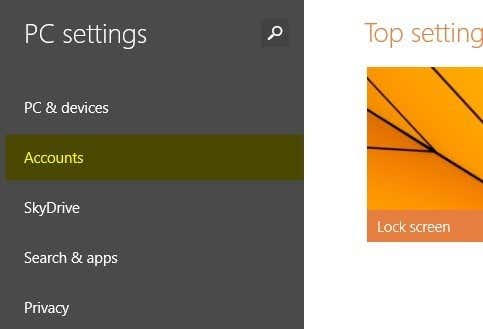
اینجا جایی است که اطلاعات ضروری را که باعث ایجاد مشکل در فروشگاه ویندوز(Windows Store) می شود، مشاهده خواهید کرد . اگر مشکل تأیید(verification problem) ایمیل باشد ، « شما باید حساب خود را تأیید کنید. (You need to verify your account.)” زیر آدرس ایمیل(email address) شما . در غیر این صورت می گوید Disconnect . اگر راستیآزمایی دو مرحلهای را فعال کردهاید، میبینید که میگوید « شما باید اطلاعاتی را برای حساب مایکروسافت خود بهروزرسانی کنید(You need to update some info for your Microsoft account) » با پیوندی به نام Update info .
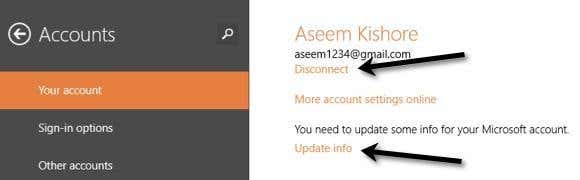
روی پیوند Update info کلیک کنید و به صفحه ای نمایش داده می شود که باید کد ایجاد شده از برنامه احراز هویت(authenticator app) خود را وارد کنید .
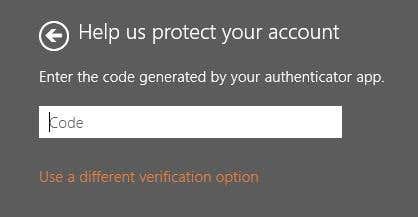
پس از اتمام این کار، فروشگاه ویندوز(Windows Store) را دوباره باز کنید و باید به خوبی بارگیری شود. باز هم(Again) ، مایکروسافت(Microsoft) در برگرداندن پیامهای خطایی که هیچ ربطی به خطای واقعی ندارند عالی است، به همین دلیل است که باید زمان خود را برای جستجوی راهحل آنلاین(solution online) تلف کنید! اگر بعد از امتحان کردن تمام روش های این پست و پست قبلی من هنوز مشکل دارید، پس یک نظر با تمام جزئیات ارسال کنید و من سعی می کنم کمک کنم. لذت بردن!
Related posts
نحوه تغییر منطقه برای فروشگاه ویندوز 8 و برنامه های ویندوز 8
نحوه ارتقاء ویندوز 8 به ویندوز 8.1 از طریق فروشگاه ویندوز
خطای «نتوانیم به فروشگاه متصل شویم» ویندوز 8/10 را برطرف کنید
خطای "ویندوز نمی تواند به این شبکه متصل شود" را برطرف کنید
نحوه رفع خطای «ما نتوانستیم بهروزرسانیها را تکمیل کنیم» در ویندوز
نحوه اتصال به شبکه های بی سیم در ویندوز 8 و ویندوز 8.1
چگونه با استفاده از Reset ویندوز 8 را به حالت اولیه تمیز برگردانیم
چگونه ویندوز 8 را به طور موقت رمز عبوری را که تایپ کرده اید فاش کنیم؟
نحوه پیکربندی برنامه های ویندوز 8 در داخل آنها که جستجو را انجام می دهید
9 روش برای بوت کردن ویندوز 8 یا ویندوز 8.1 در حالت ایمن
نحوه ایجاد یک درایو بازیابی در حافظه USB در ویندوز 8 و 8.1
5 ترفند مفید رجیستری ویندوز 8/8.1
رفع خطای “Windows Could Not Automaticly Detect This Network's Proxy Settings”
نحوه اتصال به شبکه های بی سیم مخفی در ویندوز 8 و ویندوز 8.1
وقتی ویندوز 8 می گوید کلید اصلی محصول شما معتبر نیست چه باید کرد؟
عیب یابی کندی منوی زمینه راست کلیک در ویندوز 7/8
نحوه نصب پوشه اشتراکی ویندوز 7 و ویندوز 8 در Mac OS X
نحوه مرتب سازی و مدیریت مخاطبین در برنامه افراد ویندوز 8
راهنمای کامل برنامه هواشناسی در ویندوز 8 و 8.1
نحوه رفع خطای «چیزی اتفاق افتاده و پین شما در دسترس نیست» در ویندوز
